消してはいけないファイルやデータを、誤って削除してしまい復元したいと思った経験はありませんか。
この記事では私の実体験から、削除してしまったデータを復元するまでの経緯をお伝えします。きっと、同じことをして、青ざめている方もいるのではないでしょうか。
今回、何日も書けて仕事で使うデータを作成しましたが、間違えてフォルダーごと削除してしまいました。ゴミ箱を確認してもない!ゴミ箱の容量がいっぱいで直接削除しますとか聞かれたような気がします。思い出の写真や画像も大切で消したくないデータだと思います。
そんな大切なデータを間違えて消してしまい、復元したいときの参考になればと思います。
最初に確認したこと
ゴミ箱を確認する
ファイルやデータを削除したとき、ゴミ箱に一時保管されますのでまずはゴミ箱を確認します。ゴミ箱に残っていれば、ファイルを右クリックして「元に戻す」を選ぶことで簡単に復元できます。
自動保存を確認する
ExcelやWordは、自動保存を有効にしていれば自動保存されています。ただし、最新の状態で保存されていないこともありますが、直近の状態で保存されています。
Officeアプリから開く
【その1】
- 「スタート」から「すべて」を選び、ExcelやWordを開きます。
- ファイルを開くと「ドキュメントの回復」画面が表示されたら、そこから復元できます。
【その2】
- ExcelやWordを開きます。
- 「ファイル」タブをクリックします。
- 「情報」を選択し、「ドキュメントの管理」または「ブックの管理」、「保存されていない文章の回復」などをクリックします。
- 保存されていないファイルの一覧が表示されます。
- 探しているファイルを開き、保存します。
保存されているフォルダを開く
- 「ファイル」から「オプション」を開きます。
- 「保存」をクリックし、「自動回復用ファイルの場所」のパスを確認します。
- 確認したパスをエクスプローラーに入力しフォルダを開きます。
- 保存されているファイル一覧から復元したいデータを開きます。
One Driveを確認する
One Driveに保存している場合は、ファイルのバージョン履歴機能を使うことで過去のバージョンに戻すことができます。
無料の復元ソフトを探す
無料版の復元ソフトを実際に使ってみて思ったことは、復元がきちんとできるかできないかを見極めることが大切だと感じます。復元したいファイルの拡張子が対応しているのか、容量・件数・機能などの制限があるものが多いので、事前に確認しておくが大切です。
特に、プレビューはできるけど、復元は無料版ではできないというソフトもいくつかありました。
Tenorshare 4DDiG
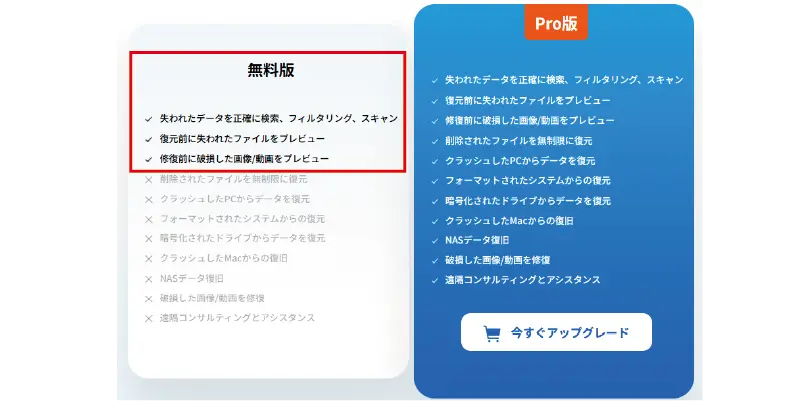
無料で復元できるということで「Tenorshare 4DDiG」をダウンロードしてみましたが、無料板ではプレビューはできますが、復元するためには有料版が必要です。ブログ記事やYouTubeで2GBまで復元可能ということでしたが、今回、私が使用したときには復元したいファイルを見つけることができませんでした。
DiskDigger
データの少ないExcelファイルは復元することができました。復元するデータが多くパソコンがブーンとなり続けていました。パソコンが固まってしまうこともあり、復元するのに時間が掛かりました。かなりハイスペックなPCが固まるほど負荷がかかっていたのがちょっと気になります。
データの容量がファイルについては、私が作業したとき復元することはできませんでした。時間が掛かっていただけなのか、原因は分かりませんが・・・。
断片化や破損があるデータの復元は、できないようです。
有料版復元ソフトを検討
無料版では、どうしても削除したデータが一つ復元できませんでした。もしかしたら、ファイルが壊れてしまっているのかも知れないとも思いながら、また一から消してしまったデータを作るのは時間も掛かるし、有料版を検討することにしました。
RecoveryFox AI(WonderFox)
特徴
「 RecoveryFox AI 」は、Windows専用の復元ソフトです。スキャンとプレビューは無料版でも可能ですが、復元ファイルのダウンロードは有料版のみです。有料版は、1週間~永久までの細かい有料プランが揃っています。レビューでは簡潔UI/読み取り専用動作(安全配慮)が長所、プレビューの安定性や削除パーティション復旧の弱さが短所と利用者の声があります。
機能面
- 2段階スキャン(Quick→AI Scan)
- プレビュー搭載
- 一般的な消失(誤削除/フォーマット/論理クラッシュ/削除・紛失パーティション)を想定
- UIがシンプルで初心者向き
- レビューでは読み取り専用で安全、クイックスキャンが速い等の評価
- 一方でプレビューの信頼性や削除パーティションの結果にばらつきがあると指摘も
こんな人におすすめ
- 今週末だけ復元したい
- 短期で安く使いたい
- 操作はシンプルが良い
- まずスキャン&プレビューで当たりを取り、OKなら短期有料プランで復元したい人
EaseUS Data Recovery Wizard
特徴
「 EaseUS Data Recovery Wizard 」は、Windows対応と広いファイルシステムに対応(NTFS/FAT/exFAT/Ext/HFS+/ReFSなど)しています。無料版は2GBまで復元と記載あり。
機能面
- 削除/フォーマット/RAW化など幅広いシナリオに対応
- 多ファイルシステム対応
- 無料版の2GB復元は「まず試す」判断材料におすすめ
こんな人におすすめ
- 無償で2GBまで試し、納得してから有料移行したい人
- 多様なファイルシステムや一般的ケースを広くカバーしたい人
Wondershare Recoverit
特徴
「 Wondershare Recoverit 」は、Windows/mac対応です。ブータブルUSB作成やNAS/Linuxディスク復旧など周辺機能の対応も厚めです。購入でRepairit(ファイル修復)特典が付くキャンペーンをしている期間もあるようです。
機能面
- ブータブル復旧(OS起動不能時)、NAS/Linux対応など周辺機能が厚い
- 写真・動画の強化回収やRepairit(修復)ライセンス付与企画あり
こんな人におすすめ
起動不能PCからの救出(ブータブル)やNAS/Linuxも絡むなど、周辺ユースケースまで視野の人。2台PC前提で使い回したい人。
私はRecoveryFox AI(有料)を使うことにした理由
無料で(Windows標準・フリーソフト)を一通り試してプレビューは確認できるけど保存はできない、データの提出期限も迫っているので、プレビューできるということは復元できるはずなので「RecoveryFox AI」の有料を使いたいと考えました。
操作もシンプルで、読み取り専用でスキャンする作りは上書きリスクを避けるのに最適です。
なお、削除パーティションなど復元の難易度が高い場合は他社のほうが安定というレビューもあるため(例:Recoveritのブータブル、EaseUSの広いFS対応)、症状ごとに選んだほうが良いと思います。
RecoveryFox AIの使い方
インストールする
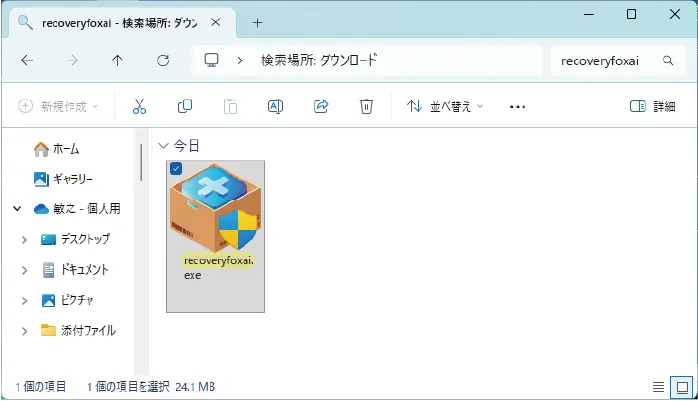
- ダウンロードフォルダに「recoveryfoxai.exe」ファイルがダウンロードされます。
- 「recoveryfoxai.exe」をダブルクリックします。
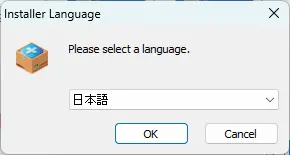
- 言語を聞かれますので「日本語」を選択して「OK」をクリックします。

- セットアップ画面が表示さますので「次へ」をクリックします。
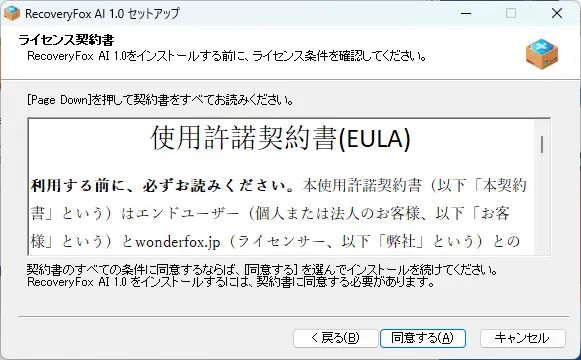
- ライセンス契約書が表示されますので、「同意する」をクリックします。
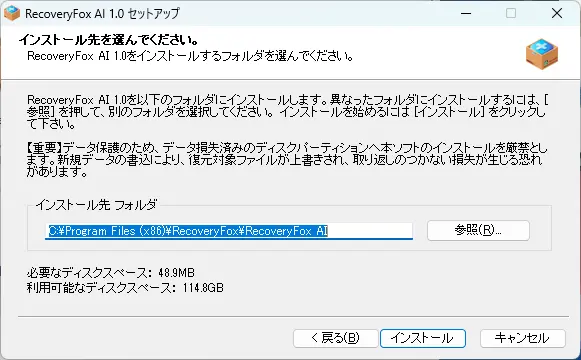
- インストール先を選ぶ画面が表示されますので、デフォルトではない場所にインストールする場合は任意の場所を「参照」から選択します。基本、デフォルトのままで問題ありません。
- 「インストール」をクリックします。

- 「RecoveryFox AIを実行」にチェックを入れたままで大丈夫です。
- インストールが終わったら「完了」をクリックします。
使い方
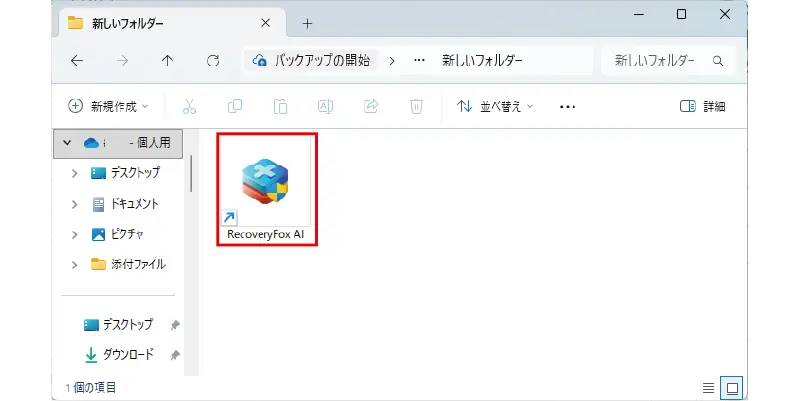
RecoveryFox AIのショートカットがデスクトップに作成されていますので、ダブルクリックして開きます。
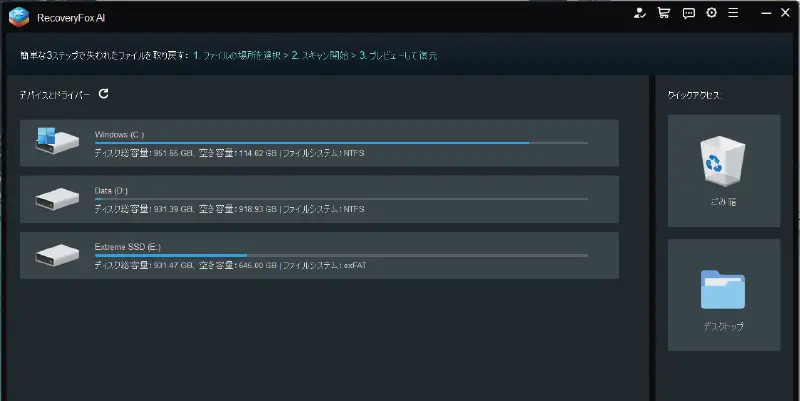
- 復元したいドライブやパーティションを選択します。
- スキャンが始まりますで、終わるまで待ちます。
容量が多いドライブをスキャンすると、時間が掛かりますので余裕があるときにするといいです。
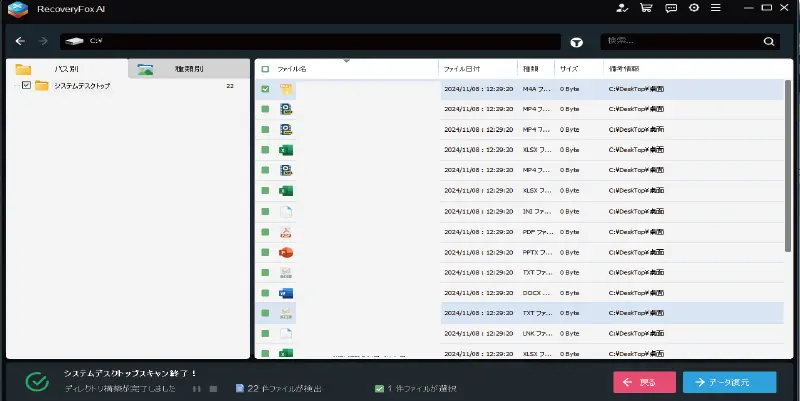
- 復元したいファイルの上で右クリックして「プレビューを表示」をクリックするとプレビューを確認できます。
- 復元するファイルにチェックを入れます。
- 「データ復元」をクリックします。
無料版を利用している人は、「データ復元」をクリックすると、下記の画面が表示されます。
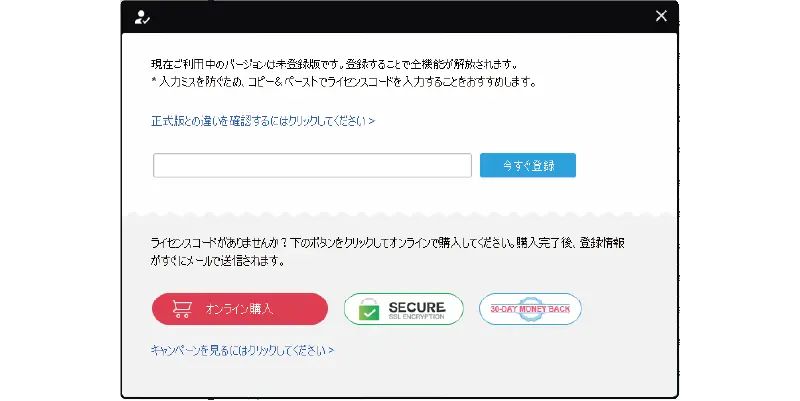
有料版のライセンスコードを登録することで、復元ファイルをダウンロードできます。
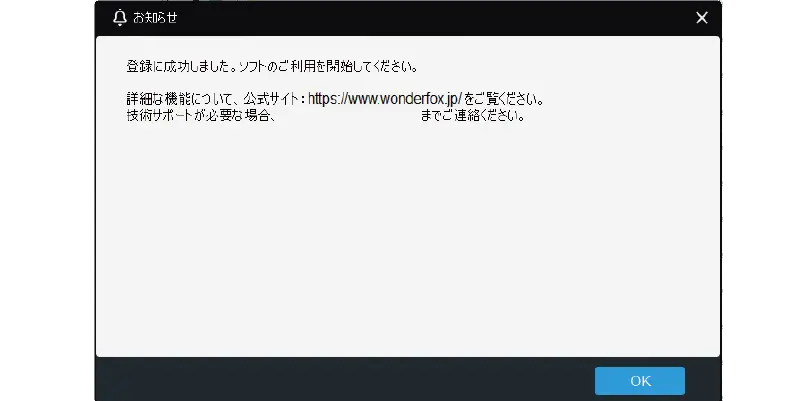
今すぐ登録のところに「 RecoveryFox AI 」のライセンスコードを入力して「今すぐ登録」をクリックすると、有料版の登録が完了します。これで、復元データをダウンロードできます。
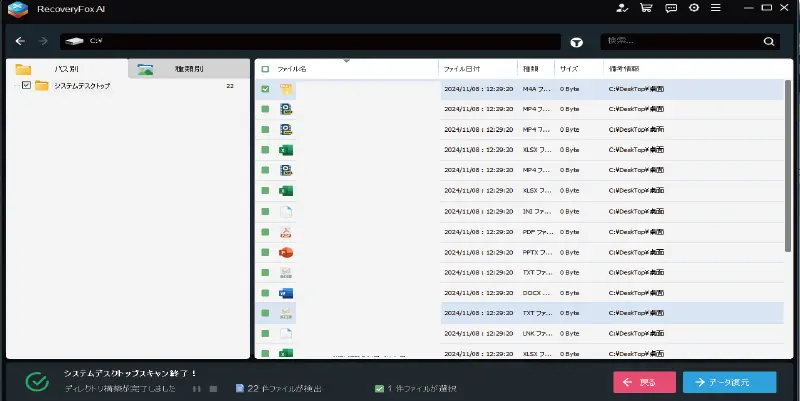
- 復元したいデータにチェックを入れます。
- 「データ復元」をクリックします。
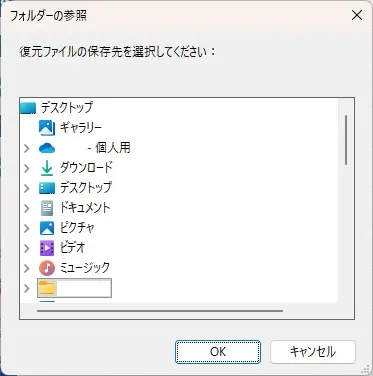
- 復元ファイルの保存先を選択します。
- 選択したら「OK」をクリックします。
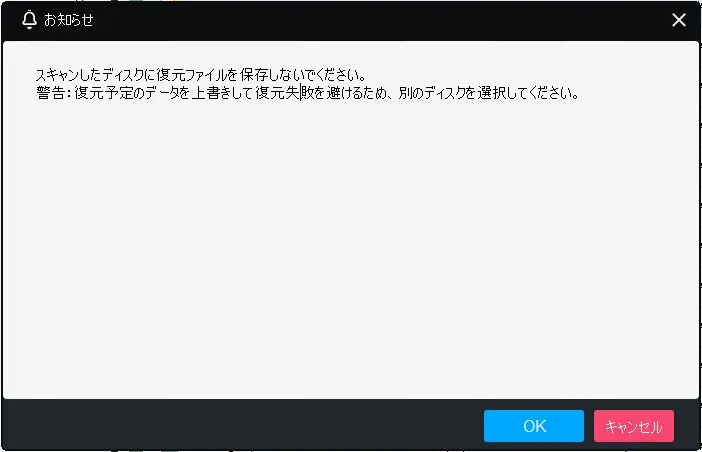
- お知らせが表示されますので、内容を確認して「OK」をクリックします。
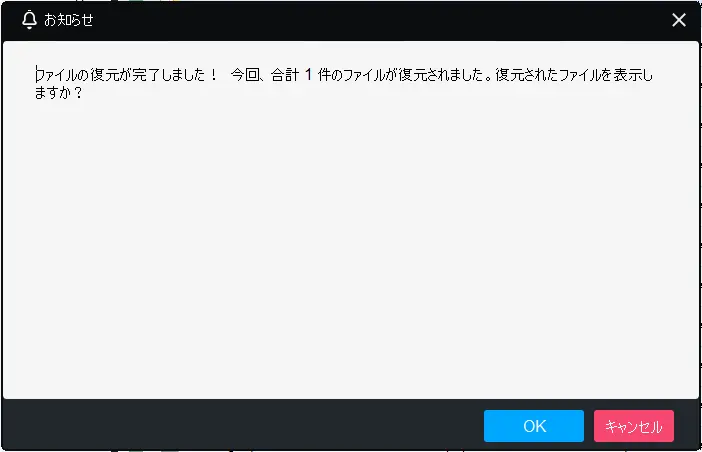
- データの復元が成功すると「ファイルの復元が完了しました」と表示されます。
- 復元されたファイルを表示するときは「OK」をクリックします。
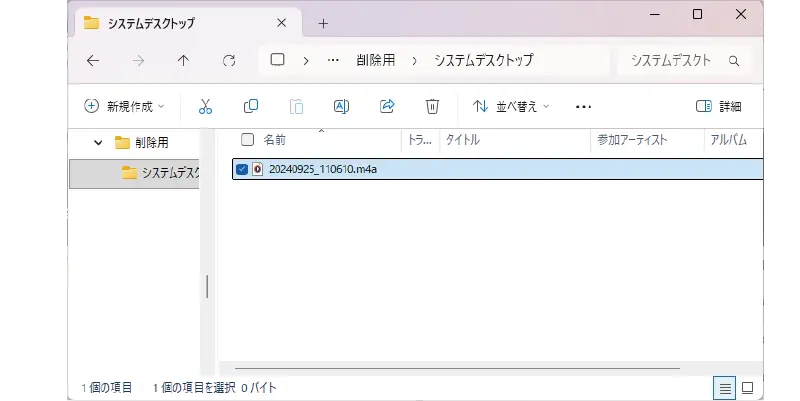
- 指定したフォルダが開き、復元データが保存されています。
- これで、データ復元完了です。
有料版の安全復元フロー
- 対象ドライブを読み取り専用のつもりで扱う(新規保存はしない)
復旧したいドライブには一切書き込みをしない、というルールです。上書きが起きると失われた領域が潰れ、復元率が下がるようです。ソフトのインストールも別ドライブのほうが安心。 - スキャン種類を選択(まずクイック→ダメならディープ)
直近の削除なら速い「クイック」で探し、見つからなければ時間はかかりますが深く探せる「ディープ」に切り替えます。時間と成功率のバランスを取るのがいいです。 - ファイル種別で絞り込み(xlsx/pptx/jpg/mp4 など)
必要な拡張子だけに絞ってスキャンすることで結果を見やすくします。ノイズが減り、目的ファイルを短時間で特定できます。 - プレビューで最終確認(壊れていないか、内容が読めるか)
保存する前に開けるか・中身が正しいかを確認します。壊れたファイルの無駄保存や誤課金を防ぎます。 - 復元先は必ず別ドライブに指定して保存
復元元と同じドライブを指定すると上書きリスクがあります。外付けHDD/SSDや別内蔵ドライブなど、物理的に別の保存先を選びます。 - 復元後に検証(実際に開いて問題ないか確認→バックアップへ)
復元したファイルを開いて動作確認し、そのまま外付け+クラウドなどに二重バックアップしておきます。
上手く復元できないとき
- パソコンから物理的な異音(カチカチ音など)、発熱、異臭がする。
- 何度やってもプレビューが開けない。
このような場合は深追いせず、専門業者に依頼することも検討したほうが良さそうです。
まとめ
色々な拡張子のファイルを復元してみましたが、今回使用したときにはすべてのファイルを復元することができました。ただ、ファイルがクラッシュしている場合には復元は難しいようなので、無理せずに次の対応を検討する必要がありそうです。
データ容量の大きいドライブをスキャンすると、スキャン時間が長くなります。復元するデータの条件を絞ったり、時間に余裕があるときに作業するなどしたほういいです。
Windows専用ということで、MacやLinuxには対応していませんが、操作性もよく、動作も比較的早く、AIを活用したディープスキャンでより復元可能率が上がっているようです。


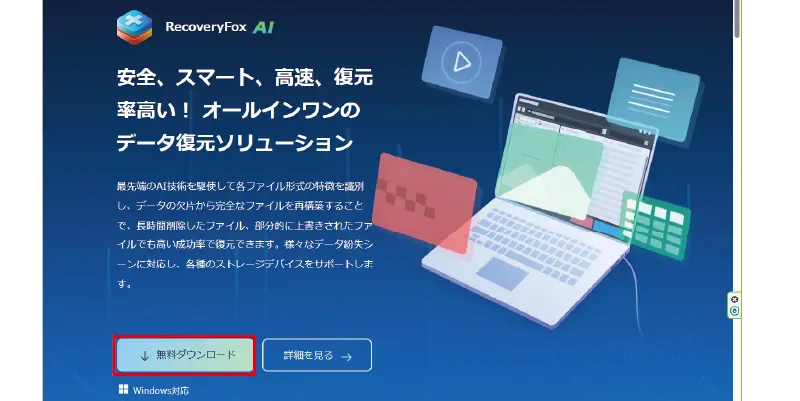
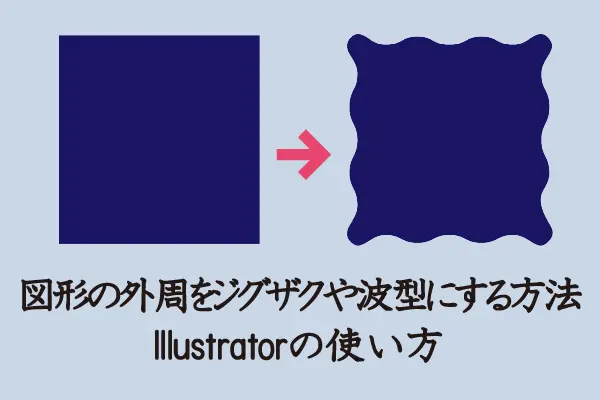

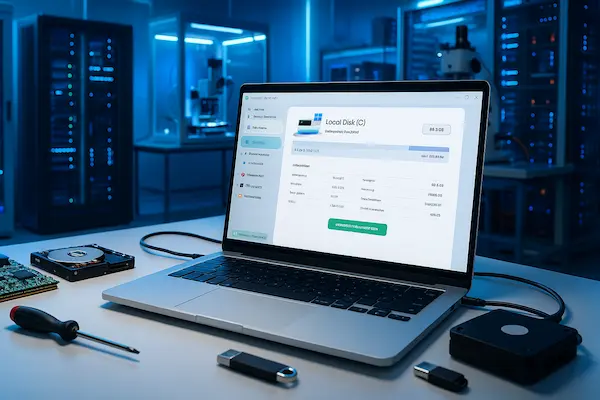



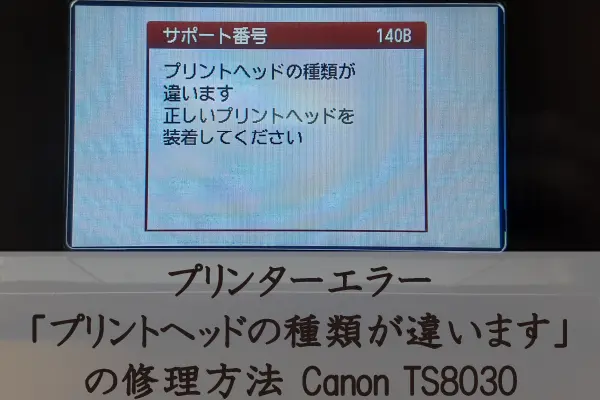



コメント